El Reproductor de Windows Media (WMP) tiene una función para compartir contenido multimedia que le permite transmitir la biblioteca multimedia de su PC a otros dispositivos a través de una red. Wmpnetwk.exe es el proceso que gestiona el servicio de uso compartido de medios en segundo plano.
Cuando habilita el uso compartido de medios en WMP por primera vez, wmpnetwk.exe comienza a indexar su biblioteca de medios inmediatamente. Es posible que observe un pico en el uso de la CPU durante esta operación, o cuando transmita archivos multimedia a otros dispositivos.
Eso debería desaparecer tan pronto como sus archivos se indexen correctamente. Si wmpnetwk.exe continúa acaparando los recursos del sistema cuando no está compartiendo archivos multimedia, vaya a los pasos de solución de problemas a continuación. Pero primero, verifique la seguridad y legitimidad del archivo wmpnetwk.exe.

Wmpnetwk.exe podría ser un virus o software malicioso
Un virus o troyano puede camuflarse como el archivo de programa wmpnetwk.exe legítimo para infectar su ordenador. Entonces, antes que nada, verifique que el archivo wmpnetwk.exe que ralentiza su computadora sea el archivo de programa original.
1. Inicie el Administrador de tareas, vaya a la pestaña Detalles, haga clic con el botón derecho en wmpnetwk.exey seleccione Propiedades.

2. En la pestaña General, asegúrese de que la ubicación del archivo sea C: \ Archivos de programa \ Windows Media Player.
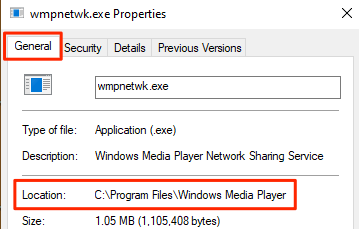
Si el archivo está fuera de esta carpeta, lo más probable es un programa malicioso camuflado como wmpnetwk.exe. Ejecute el archivo a través de su escáner anti-malware o elimínelo de su dispositivo inmediatamente. Sin embargo, si wmpnetwk.exe se encuentra en la ubicación adecuada, los siguientes pasos de solución de problemas deberían solucionar el problema.
1. Detenga el servicio de uso compartido de red del Reproductor de Windows Media
Para resolver el problema con wmpnetwk.exe que utiliza mucha memoria o recursos de CPU, recomendamos finalizar el servicio de uso compartido de red del Reproductor de Windows Media. Presione la tecla de Windows+ Rpara iniciar el cuadro Ejecutar de Windows. Escriba serviciosen el cuadro de diálogo y seleccione Aceptar.

Eso iniciará el Administrador de servicios de Windows. Desplácese por los servicios de la lista, haga clic con el botón derecho en "Servicio de uso compartido de red del Reproductor de Windows Media" y seleccione Detener.
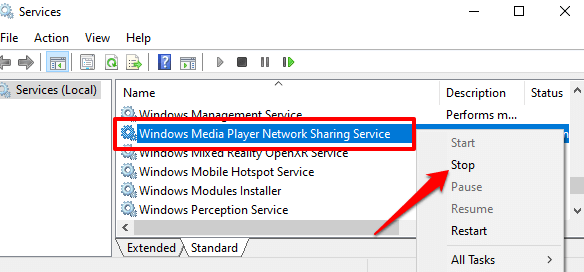
Dirígete al Administrador de tareas y verifica que Windows detuvo el servicio. Reinicie su computadora y verifique el Administrador de tareas en aproximadamente 5 a 20 minutos. Si el exploit wmpnetwk.exe se ha relanzado o continúa ejecutándose en segundo plano, salte al siguiente paso de solución de problemas para cambiar su comportamiento de inicio.
2. Deshabilite el inicio automático para el servicio de uso compartido de red WMP
De forma predeterminada, Windows iniciará el proceso wmpnetwk.exe automáticamente unos 2 minutos después de que se inicien su PC y otros servicios importantes. Esto se conoce como "Inicio retrasado".
El efecto dominó de este tipo de inicio es que wmpnetwk.exe puede permanecer en segundo plano, consumiendo una gran cantidad de memoria sin cesar y provocando un alto uso de la CPU, incluso cuando no está utilizando el Reproductor de Windows Media.
Configurar el servicio WMP Network Sharing Service para que solo se ejecute cuando lo inicie manualmente debería resolver el problema. Abra el Administrador de servicios de Windows y haga doble clic en "Servicio de uso compartido de red del Reproductor de Windows Media".
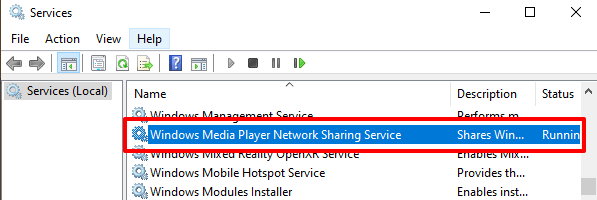
Seleccione el botón desplegable Tipo de inicioy seleccione Manualde las opciones.

Luego, seleccione Aplicary luego seleccione Aceptarpara guardar el cambio.

3. Desactive el servicio de uso compartido de red de la aplicación
La configuración del servicio de uso compartido de red WMP para que se inicie manualmente es una solución temporal, especialmente si no utiliza Windows Media Player. Deshabilitar el servicio es una alternativa mucho mejor.
No podrá transmitir ni compartir contenido en dispositivos en red con Windows Media Player. Pero eso no debería ser un problema ya que no usa la aplicación, ¿verdad? Además, siempre puede volver a habilitar el servicio en cualquier momento en el futuro.
Abra el Administrador de servicios de Windows, haga doble clic en Servicio de uso compartido de red del Reproductor de Windows Media, seleccione el Botón desplegable Tipo de inicioy seleccione Deshabilitado.

4. Desactive la transmisión de medios
Si wmpnetwk.exe encuentra un problema al indexar o transmitir sus archivos de medios, podría atascarse en segundo plano. Desactivar la transmisión de medios debería resolver el problema, especialmente si no planea transmitir sus archivos de medios con otros dispositivos.
1. Inicie Windows Media Player, seleccione la opción desplegable Transmitiren la esquina superior derecha y seleccione Más opciones de transmisión.
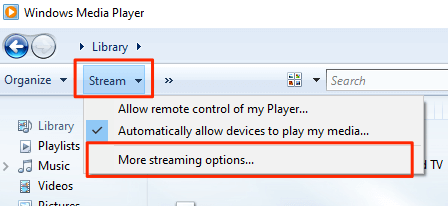
2. Alternativamente, abre el Panel de control de Windows, seleccione Centro de redes y recursos compartidosy seleccione Opciones de transmisión de mediosen la barra lateral.

3. Por último, desmarque la casilla Permitidojunto a "Programas multimedia en esta PC y conexiones remotas" y seleccione Aceptarpara guardar el cambio.

Eso deshabilitará la transmisión de medios en su red local y detendrá el wmpnetwk .exe se ejecute en segundo plano.
5. Desinstale Windows Media Player
Nunca tendrá que lidiar con la amenaza wmpnetwk.exe si elimina Windows Media Player de su computadora. Es una solución permanente al problema, como desarraigar una maleza de su jardín.
Considere desinstalar Windows Media Player en el improbable caso de que ninguno de los pasos de solución de problemas anteriores solucione el problema. O, si usa reproductores multimedia de terceros o servidores como VLC, Quicktime, Plex o Kodi.
1. Inicie el Panel de control, seleccione Programas y funcionesy seleccione Activar o desactivar las funciones de Windows.
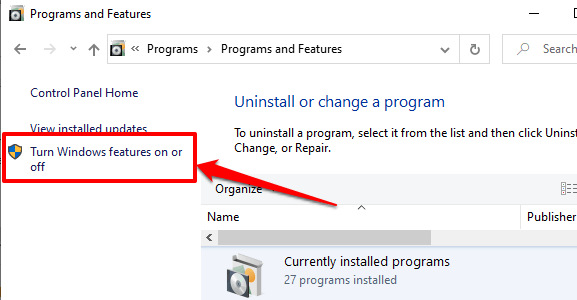
2. Expanda la carpeta Media Feature, desmarque Windows Media Playery seleccione Aceptar.
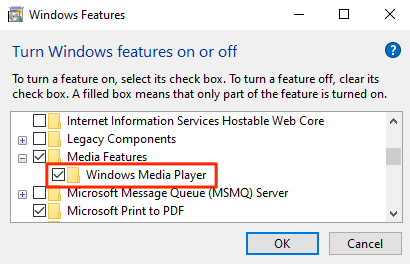
3. Seleccione Síen el mensaje de confirmación para continuar. Es posible que deba proporcionar las credenciales de su cuenta durante el proceso.
[15-uninstall-windows-media-player-01]

4. Reinicie su PC para que los cambios surtan efecto. Si alguna vez necesita reinstalar la aplicación, consulte esta guía en descargar Windows Media Player 12 para Windows.
¿La terminación de wmpnetwk.exe resolvió los problemas de uso de CPU o de memoria alta? ¿O tuvo que detener o deshabilitar el proceso? Háganos saber cuál funcionó.